- Autor Jason Gerald [email protected].
- Public 2023-12-16 11:39.
- E modifikuara e fundit 2025-01-23 12:47.
Për të dërguar një kërkesë miqësie në Facebook, së pari duhet të identifikoheni në llogarinë tuaj. Pas kësaj, shkoni në profilin e personit që dëshironi të shtoni si mik, pastaj klikoni "Shto shok".
Hapi
Metoda 1 nga 2: përmes aplikacionit celular
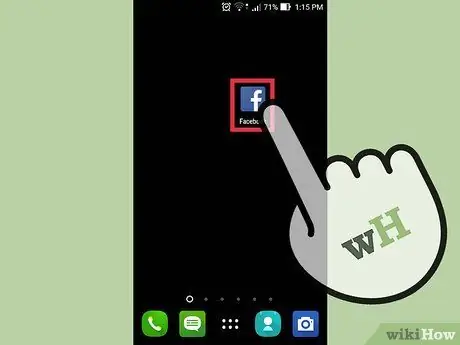
Hapi 1. Hapni aplikacionin Facebook
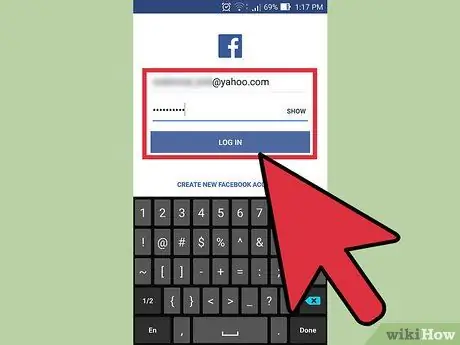
Hapi 2. Hyni në llogarinë tuaj në Facebook duke futur adresën tuaj të postës elektronike (ose numrin e telefonit) dhe fjalëkalimin e llogarisë në fushat përkatëse dhe duke shtypur Identifikohu
Nëse jeni regjistruar tashmë, kaloni këtë hap.
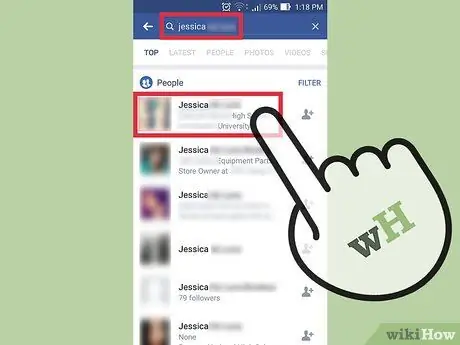
Hapi 3. Shkoni te profili i personit që dëshironi të shtoni si mik
Ju mund të kërkoni profilin e personit në disa mënyra:
- Prekni kutinë e kërkimit (ose ikonën e xhamit zmadhues) në krye të ekranit, pastaj futni emrin e personit, adresën e emailit ose numrin e telefonit celular.
- Prekni emrin e personit në një postim ose koment për të shkuar në faqen e profilit të tij.
- Prekni ikonën në këndin e poshtëm të djathtë të ekranit, më pas prekni "Friends". Nga faqja që hapet, mund të shihni listën e miqve. Për të kërkuar njerëz që mund të njihni, klikoni "Sugjerimet", "Kontaktet" ose "Kërko".
- Hapni listën e miqve nga profili i mikut tuaj për të parë profilin e personit në fjalë.
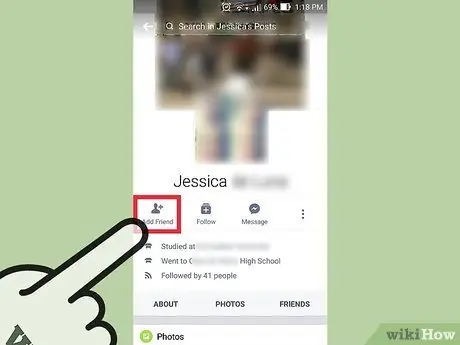
Hapi 4. Prekni butonin Shto shok nën foton dhe emrin e profilit të personit, ose pranë emrit të personit në ekranin "Gjej miq"
Kërkesa juaj për miq do të dërgohet menjëherë dhe ju do të merrni një njoftim sapo personi të pranojë kërkesën tuaj për miq.
- Nëse nuk e shihni butonin Shto shok, personi që dëshironi të shtoni si mik nuk pranon kërkesa miqësie nga njerëz që nuk kanë miq të përbashkët.
- Nëse dëshironi të anuloni kërkesën për miq, prekni profilin e personit që keni shtuar, pastaj prekni Anulo Kërkesën.
Metoda 2 nga 2: Përmes një shfletuesi në internet

Hapi 1. Vizitoni https://www.facebook.com në shfletuesin tuaj
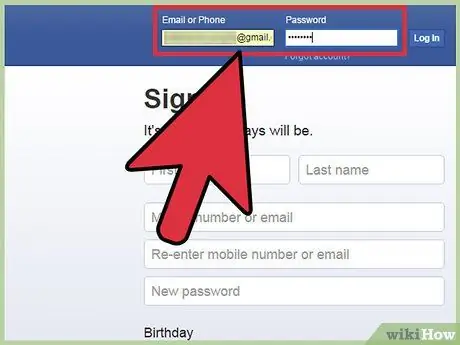
Hapi 2. Hyni në llogarinë tuaj në Facebook duke futur adresën tuaj të postës elektronike (ose numrin e telefonit) dhe fjalëkalimin e llogarisë në fushat përkatëse në krye të djathtë të ekranit, pastaj duke klikuar Identifikohu
Nëse jeni regjistruar tashmë, kaloni këtë hap.
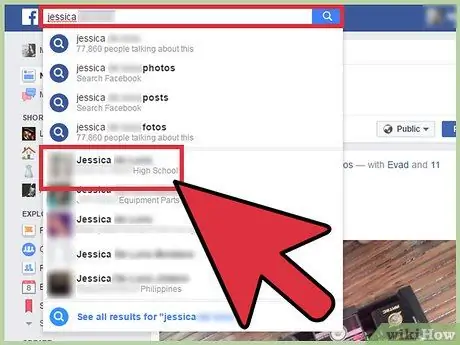
Hapi 3. Gjeni personin që dëshironi të shtoni si mik
Ju mund të kërkoni profilin e personit në disa mënyra:
- Klikoni emrin e personit në postim ose koment për të shkuar në faqen e profilit të tij.
- Përdorni shiritin e kërkimit në krye të ekranit për të kërkuar sipas emrit të personit, adresës së emailit ose numrit të telefonit celular.
- Klikoni ikonën "Friends" në këndin e sipërm të djathtë të ekranit, pastaj klikoni Find Friends për të parë profilet e njerëzve të Facebook që mund të njihni.
- Klikoni profilin e mikut tuaj, pastaj klikoni butonin "Friends" në qendër të lartë të profilit për të shfaqur një listë të miqve që ai ka. Klikoni një profil në listë për ta parë atë.
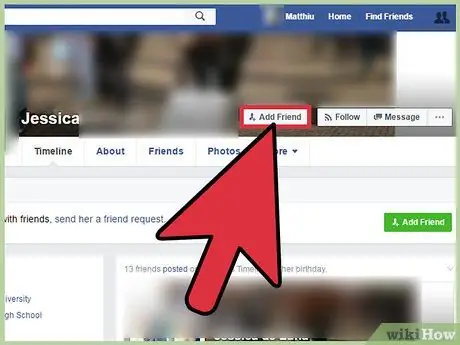
Hapi 4. Klikoni Shto shok
Nëse jeni në profilin e dikujt, do të jetë në këndin e poshtëm të djathtë të fotografisë së kopertinës së atij personi. Kërkesa juaj për miq do të dërgohet menjëherë dhe ju do të merrni një njoftim sapo personi të pranojë kërkesën tuaj për miq.
- Nëse nuk e shihni butonin Shto shok, personi që dëshironi të shtoni si mik nuk pranon kërkesa miqësie nga njerëz që nuk kanë miq të përbashkët.
- Për të anuluar një kërkesë të dërguar për miq, vizitoni klikoni "Shiko kërkesat e dërguara", pastaj klikoni Fshij Kërkesën pranë emrit të personit.
Këshilla
- Nëse nuk e njihni drejtpërdrejt personin që dëshironi të shtoni si mik, mund të dëshironi të dërgoni një mesazh hyrës para se të dërgoni një kërkesë për miq.
- Nëse personi që shtuat nuk e pranon kërkesën për miq, nuk do të merrni një njoftim. Sidoqoftë, kur vizitoni profilin e personit, do të shihni titullin "Kërkesa për mik u dërgua", në vend të "Shto shok".






